Kako se nositi s kodom pogreške -10823 na Macu (09.02.25)
Spremanje web stranice na Macu puno je lakše u usporedbi s drugim operativnim sustavima. Sve što trebate je povući URL datoteke na radnu površinu ili u mapu na Finderu i dobit ćete datoteku Webloc koju možete otvoriti putem web preglednika. Možete koristiti bilo koji web preglednik, kao što su Google Chrome, Firefox, Opera i Safari, a zatim povucite datoteku negdje da biste generirali Webloc datoteku.
Webloc datoteke su obično povezane sa Safarijem, jer je to zadani preglednik za Mac. Da biste otvorili datoteku, samo dvaput pritisnite prečac i otvorit će se URL pomoću Safarija. Međutim, možete ih otvoriti i putem drugih preglednika. Samo trebate promijeniti zadanu aplikaciju u postavkama Dohvati informacije.
Ali iz nekog razloga, pokušaj promjene zadane aplikacije za otvaranje datoteke Webloc dovodi do koda pogreške -10823 na Macu. Prema korisnicima Maca koji su naišli na pogrešku, promjena zadane aplikacije za sve ostale datoteke ne rezultira pogreškom. Čini se da se ova pogreška odnosi samo na datoteke Webloc.
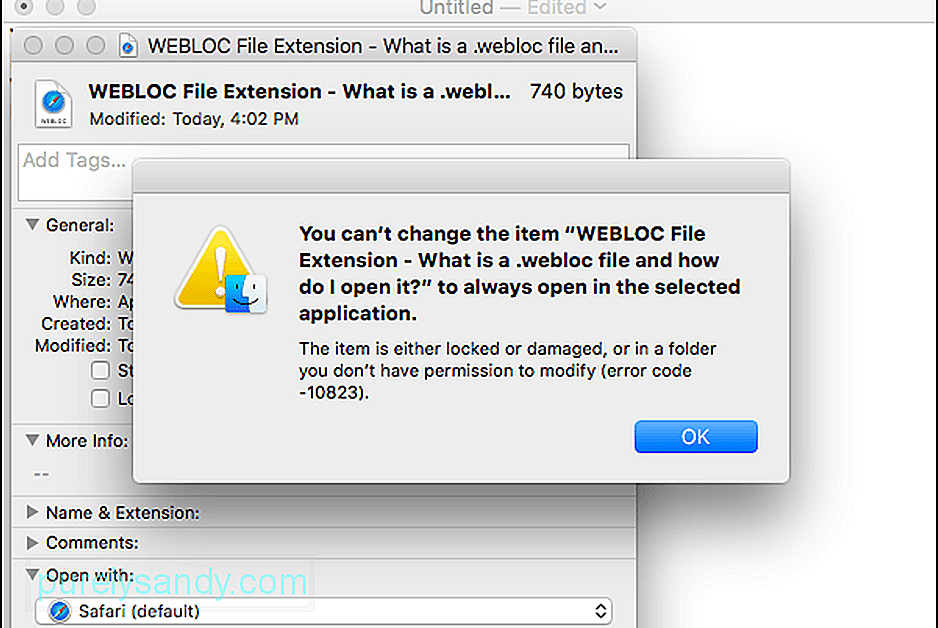
Za neke korisnike odjeljak Otvori s zasivljen je tako da ne mogu izravno promijeniti zadanu aplikaciju. Dakle, oni desnom tipkom miša kliknite datoteku, držite tipku Option, a zatim pritisnite opciju "Uvijek otvori s" koja se pojavi. Ovo, međutim, daje isti rezultat: kôd pogreške -10823.
Što je kôd pogreške -10823?Kôd pogreške -10823 na Macu nije nešto novo za macOS Catalina kao što to žele većina pogođenih Mac korisnika vjerovati. Ova je pogreška bila prisutna već 2016. s El Capitanom, a nekoliko korisnika Maca prijavilo je da su tijekom godina naišli na pogrešku koristeći različite verzije macOS-a.
Pogreška je obično povezana sa sljedećom porukom pogreške:
Ne možete promijeniti stavku „Proširenje datoteke WEBLOC - Što je .webloc datoteka i kako je mogu otvoriti?“ da se uvijek otvori u odabranoj aplikaciji.
Stavka je zaključana ili oštećena ili u mapi koju nemate dopuštenje za izmjenu (kôd pogreške -10823).
Kada zatvorite obavijest o pogrešci, dobit ćete novu poruku koja kaže:
Operacija se ne može dovršiti.
Dogodila se neočekivana pogreška (kôd pogreške -10823) .
Zbog ove pogreške korisnici ne mogu promijeniti zadani preglednik koji otvara određenu datoteku Webloc. Budući da je opcija Otvori s prema zadanim postavkama postavljena na Safari, sve će se datoteke Webloc automatski otvoriti u Safariju, umjesto u korisničkom željenom pregledniku. To možda ne predstavlja glavni problem za neke korisnike, ali može biti problematično ako želite koristiti proširenje specifično za preglednik za obradu sadržaja URL-a.
Što uzrokuje kôd pogreške -10823?Na temelju poruka o pogrešci, čini se da je do pogreške došlo zbog netočnih ili nedovoljnih dozvola. Ako ste promijenili dopuštenja za čitanje ili pisanje stavki u vašoj matičnoj mapi, morate resetirati dozvole da ne biste naletjeli na pogrešku, poput koda pogreške -10823.
Postoje i slučajevi kada je kôd pogreške -10823 na Macu uzrokovan oštećenom sistemskom datotekom koja je povezana s datotekom koju pokušavate urediti. Ta je korupcija mogla nastati zbog naglog prekida pokretanja sistemskih datoteka što se događa tamo gdje dođe do prenapona. Zaraza zlonamjernim softverom također je čest uzrok oštećenja sistemske datoteke.
Ostali čimbenici koje biste trebali uzeti u obzir uključuju:
- Nenamjerno formatiranje
- Brisanje povezanih datoteke povezane s dotičnom datotekom
- Nepodržana platforma ili format
Datoteke Webloc olakšavaju korisnicima Maca spremanje web stranice koja naišli su i otvorili ga pomoću preglednika po njihovom izboru. Međutim, ovaj kôd pogreške -10823 na Macu stvari puno komplicira ograničavanjem zadane aplikacije Open With na Safari. Ako naiđete na ovu pogrešku, evo nekoliko stvari koje možete učiniti za rješavanje ovog problema:
1. korak: Ponovno pokrenite Mac.Ako je kôd pogreške koji ste dobili uzrokovan privremenom programskom pogreškom, osvježavanjem operativnog sustava trebalo bi ga se riješiti. Ovi privremeni kvarovi često su uzrokovani prekidima napajanja, nekompatibilnostima sustava ili internetskim problemima.
2. korak: Pokušajte stvoriti novu datoteku Webloc.Moguće je da se kôd pogreške -10823 odnosi samo na jedan Webloc datoteka. Da biste to isključili, napravite drugu datoteku Webloc povlačenjem drugog URL-a na radnu površinu . Zatim pokušajte promijeniti zadanu aplikaciju za novu datoteku Webloc desnim klikom na nju, a zatim odaberite Dohvati informacije . Pomaknite se do Otvori s i odaberite drugi preglednik osim Safarija.
Ako se kôd pogreške -10823 nije pojavio, tada je problem izoliran u datoteci s kojom ste izvorno imali problema. Ako je to slučaj, iz URL-a koji želite spremiti stvorite novu datoteku Webloc, a zatim pogledajte hoće li se pogreška ponovno pojaviti. Možda ćete trebati koristiti drugi preglednik za stvaranje datoteke Webloc.
Ali ako naiđete na kod pogreške -10823 s novom datotekom, imate ozbiljniji problem. Ako je to slučaj, nastavite s ostalim dolje navedenim koracima.
3. korak: Izbrišite bezvrijedne datoteke.Ako imate previše neželjenih datoteka na vašem sustavu, na vašem Macu mogu se pojaviti pogreške, poput koda pogreške - 10823. Čišćenje sustava pomoću softvera za čišćenje Mac-a trebalo bi lako riješiti ovaj problem. Redovito održavajte rutinu održavanja i s vremena na vrijeme uklanjajte nepotrebne datoteke kako biste spriječili da se dogode pogreške poput -10823.
4. korak: poništite dozvole.Budući da je ovaj problem usko povezan s dozvolama datoteke Webloc, njihovo resetiranje trebalo bi brzo ispraviti ovu pogrešku. Da biste poništili dozvole datoteke, slijedite upute u nastavku:
Na vrhu prozora vidjet ćete traku napretka. Pričekajte da se postupak dovrši, ponovno zaključajte prozor, a zatim ponovo pokrenite Mac. To bi trebalo resetirati dozvole vaše kućne mape i popraviti kôd pogreške -10823.
5. korak: Promijenite zadani preglednik u System Preferences.Ako i dalje imate problema s promjenom zadane aplikacije za otvaranje Webloc-a datoteku s, umjesto toga možete promijeniti zadani preglednik cijelog sustava. Evo koraka za promjenu zadanog preglednika u macOS Catalina:
Zatvorite prozor i provjerite je li kôd pogreške -10823 riješen.
OmotavanjeKôd pogreške -10823 možda nije velika pogreška na Macu, ali može biti jednako dosadan, pogotovo ako trebate otvoriti određenu datoteku Webloc pomoću određenog preglednika. Ovu pogrešku može uzrokovati širok raspon čimbenika, ali postupak rješavanja problema puno je jednostavniji nego što zamišljate. Dakle, ako naiđete na kod pogreške -10823 kada pokušate promijeniti zadani preglednik za svoje datoteke Webloc, jednostavno slijedite gornja rješenja da biste ga riješili.
Youtube video: Kako se nositi s kodom pogreške -10823 na Macu
09, 2025

